La ligne de commande est toujours une chose puissante à utiliser dans Microsoft Windows. Vous devrez peut-être apprendre à créer un répertoire à partir de la ligne de commande si vous écrivez un script ou si vous souhaitez un moyen plus simple de créer plusieurs dossiers. Voici comment c'est fait.
- Sélectionnez le "Début", tapez
cmdAlors choisi "Invite de commandes" dans la liste qui s'affiche.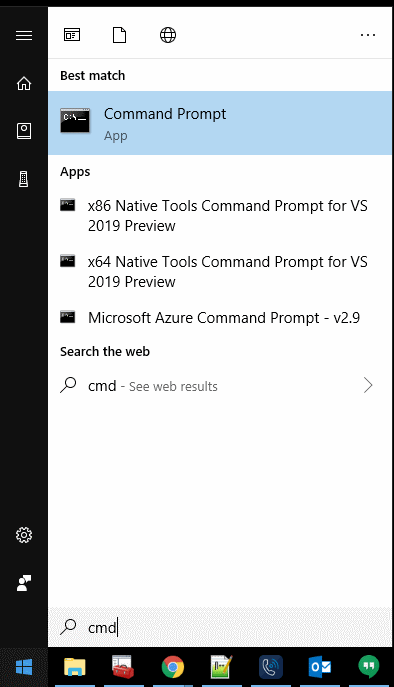
- Pour passer à un autre lecteur, tapez simplement la lettre du lecteur suivie de deux points, puis appuyez sur "Entrer“.
- Pour basculer vers un autre répertoire, tapez CD suivi du chemin d'accès au répertoire, puis appuyez sur "Entrer“.
- Taper
mkdirsuivi du nom du dossier que vous souhaitez créer, puis appuyez sur "Entrer“.
Exemple:mkdir monnouveaudossier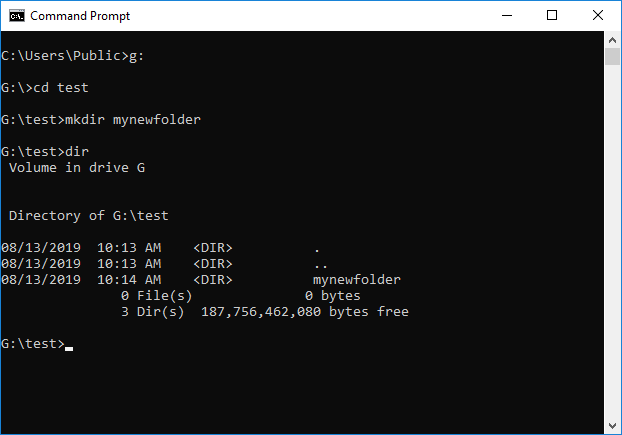
Exemple montrant le passage sur le lecteur G, puis sur le dossier de test et la création d'un dossier nommé « monnouveaudossier ».
La création de plusieurs dossiers est plus facile à partir de la ligne de commande. Vous pouvez taper mkdir suivi des noms de chaque dossier, séparés par un espace pour ce faire.
mkdir mynewfolder1 mynewfolder2 testfolder1
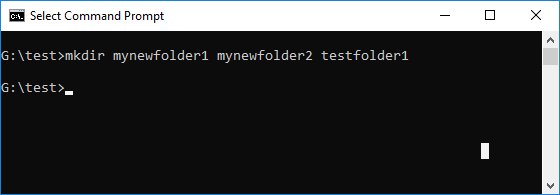
Remarque: vous pouvez également utiliser le Maryland commande à la place de mkdir. Ils font la même chose.